De voorwaardelijke opmaak in Excel biedt je fascinerende mogelijkheden om je gegevens visueel aantrekkelijker en begrijpelijker te maken. Met slechts een paar klikken kun je ervoor zorgen dat belangrijke informatie in één oogopslag herkenbaar is. In deze handleiding leer je hoe je met behulp van kleuren, symbolen en balken je tabellen kunt verbeteren. Van de basisprincipes tot meer geavanceerde toepassingen - laten we meteen beginnen met de basis van voorwaardelijke opmaak.
Belangrijkste inzichten
- Voorwaardelijke opmaak helpt om belangrijke gegevens te benadrukken.
- Je kunt gegevens op kleur opmaken op basis van gedefinieerde voorwaarden.
- Er zijn verschillende opties zoals kleurschalen, datalijnen en symboolsets om je te helpen gegevens op een creatieve manier te visualiseren.
Stapsgewijze handleiding voor voorwaardelijke opmaak
Begin met de basis van voorwaardelijke opmaak om te begrijpen hoe je deze functie kunt gebruiken.
Stap 1: Voorwaardelijke opmaak inschakelen
Als eerste open je Excel en selecteer je de cellen die je wilt opmaken. Ga naar de bovenste menubalk en klik op het tabblad "Start". Daar vind je de groep "Opmaakstijlen", waar je de optie voor "Voorwaardelijke opmaak" ontdekt. Met een klik daarop opent er zich een menu met verschillende beschikbare opties.
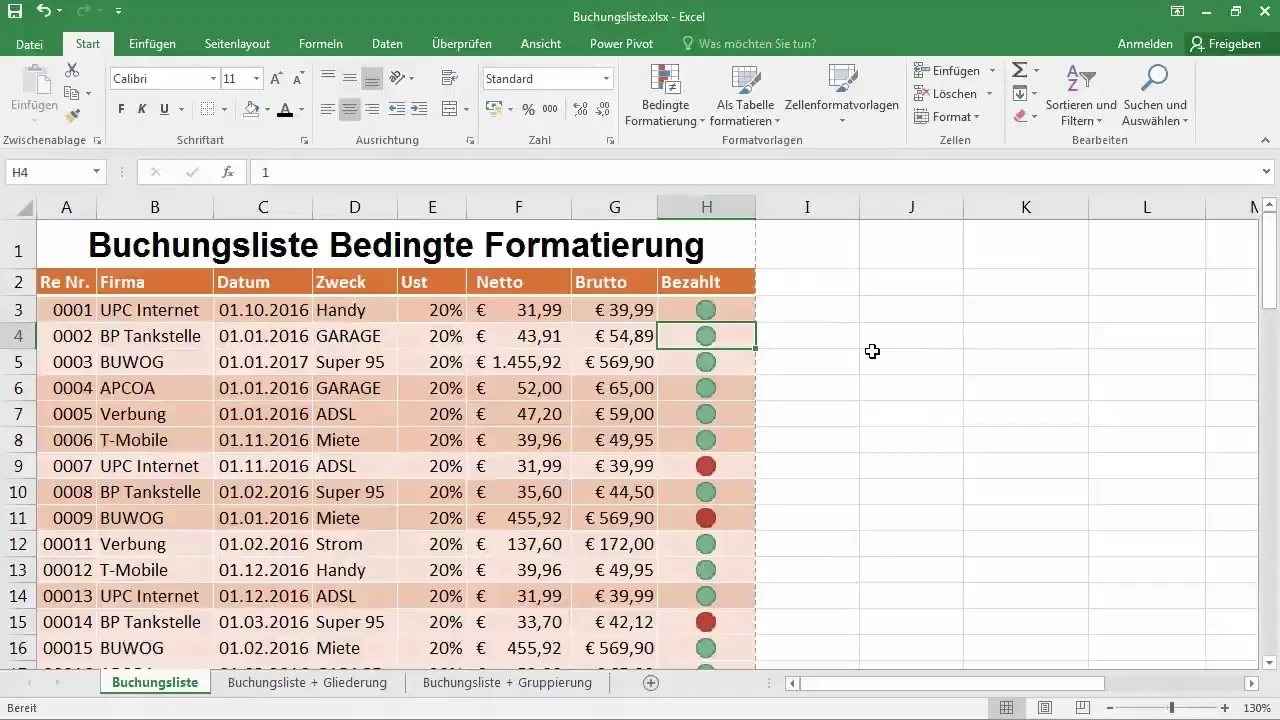
Stap 2: Symboolselectie
Je hebt nu de kans om hulp te krijgen via verschillende symbolen. In het menu kun je verschillende symboolweergaven kiezen. Voor deze handleiding zul je de symbolen in de vorm van cirkels gebruiken, wat je helpt om de waarden visueel te markeren. Door op de cirkels te klikken wordt de opmaak onmiddellijk toegepast op de geselecteerde cellen.
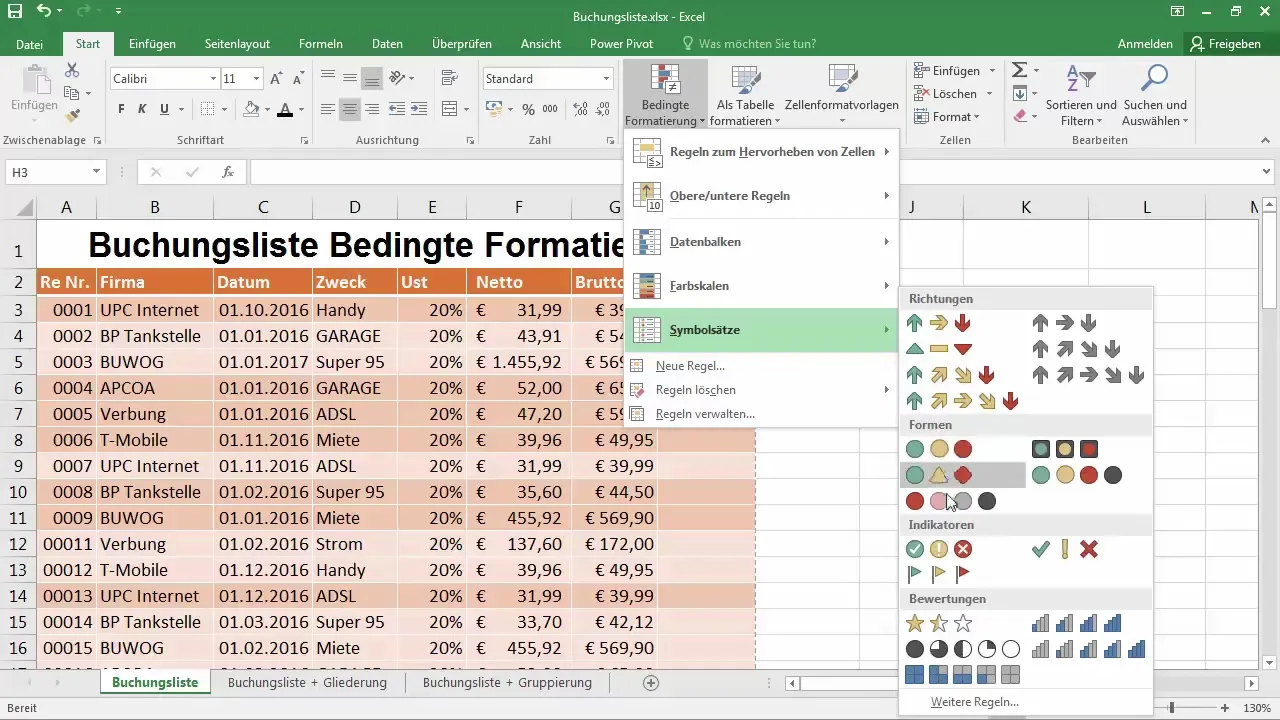
Stap 3: Regelbeheer
Heb je de symbolen geselecteerd? Dan kun je nu de opmaak onder "Regels beheren" aanpassen. Hier zie je automatisch eerder gedefinieerde regels voor groene, gele en rode kleuren die op je geselecteerde cellen worden toegepast.
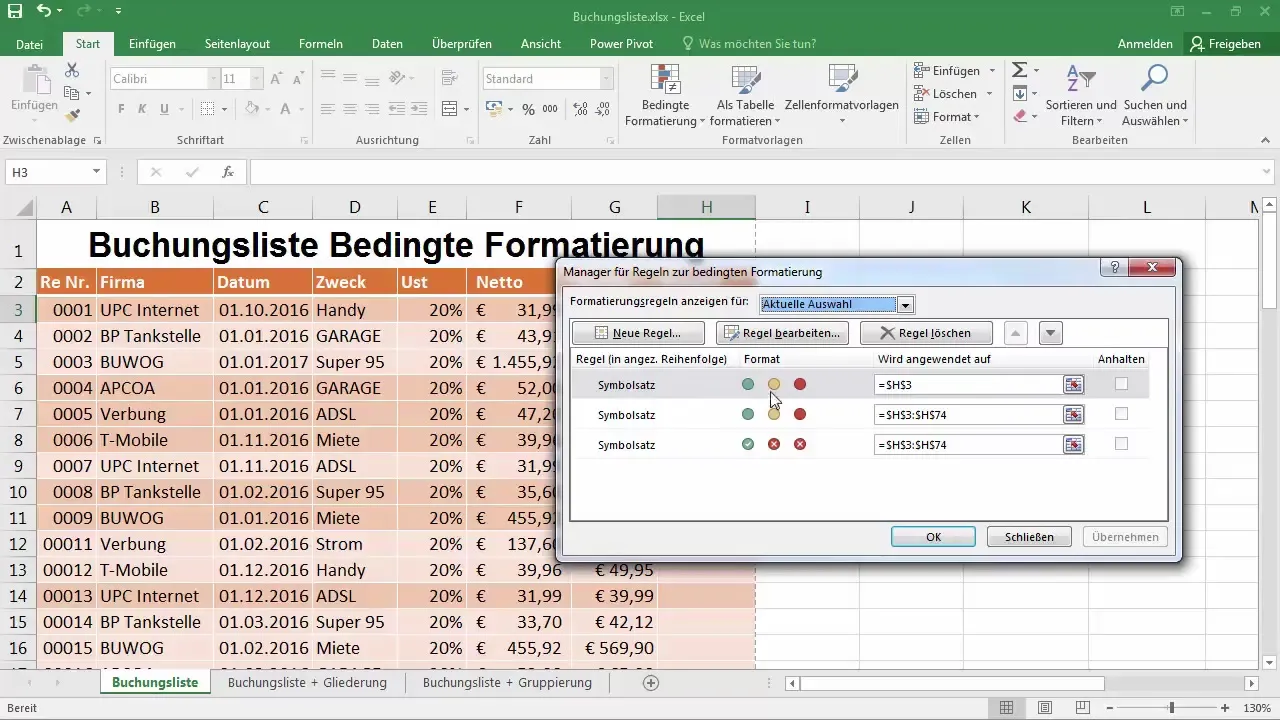
Stap 4: Kleurenwaarden aanpassen
Nu kun je de regel bewerken. Klik op "Regel bewerken" en bepaal onder welke voorwaarden de kleuren moeten worden weergegeven. Stel de voorwaarde in dat de cel groen wordt gemarkeerd als de waarde 1 is en rood als de waarde kleiner of gelijk aan 0 is.
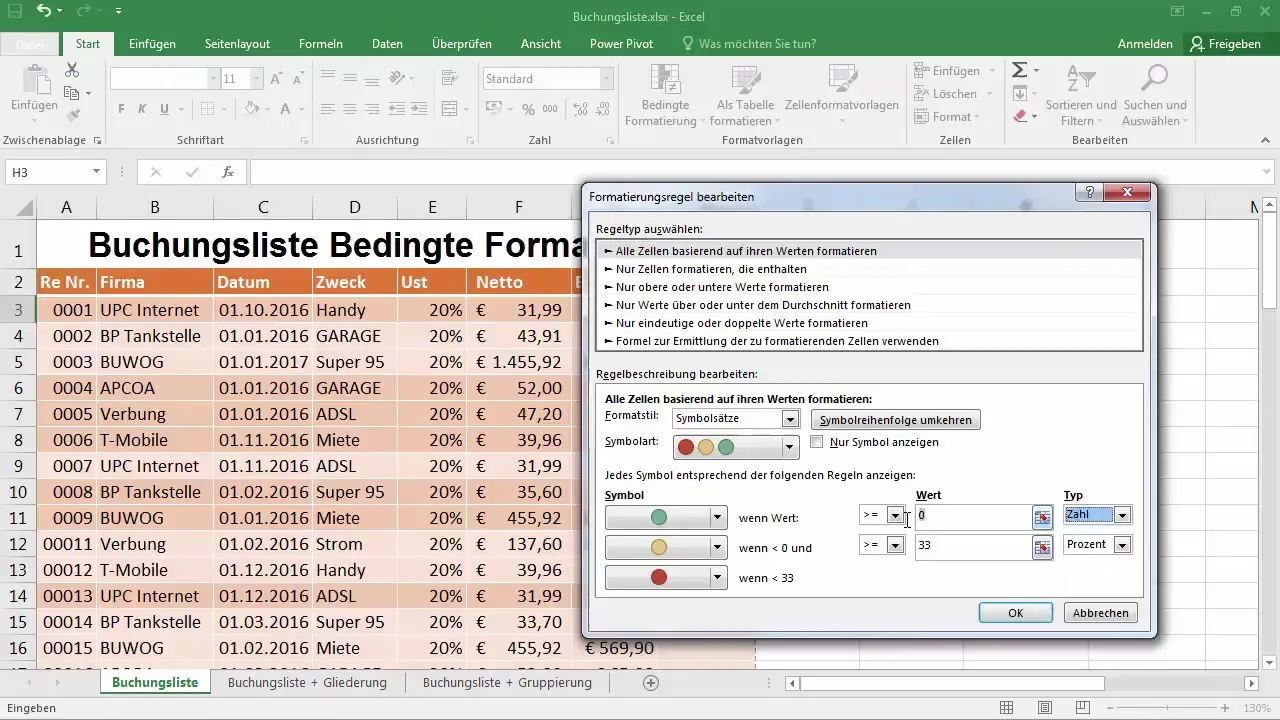
Stap 5: Aanpassen van de zichtbaarheid van waarden
Om alleen het symbool weer te geven en niet de waarde te tonen, ga je opnieuw naar het regelbeheer. Activeer de optie "Alleen symbool weergeven". Zo heb je de weergave al aangepast voor een duidelijke visualisatie.
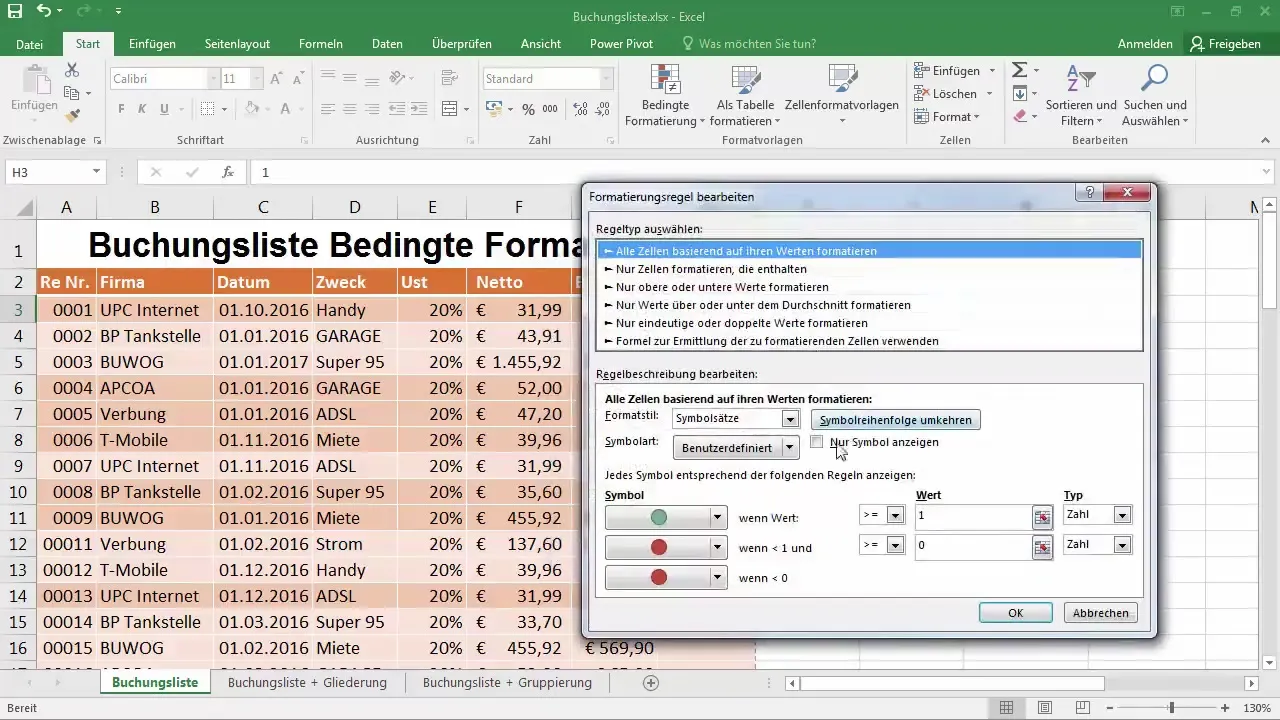
Stap 6: Toepassen van de opmaak op andere cellen
De nieuw aangemaakte regel kun je eenvoudig over de hele kolom toepassen door het opmaakveld naar beneden te trekken. Zodra je er met de muis overheen gaat, zie je hoe de regel automatisch voor alle cellen wordt overgenomen.
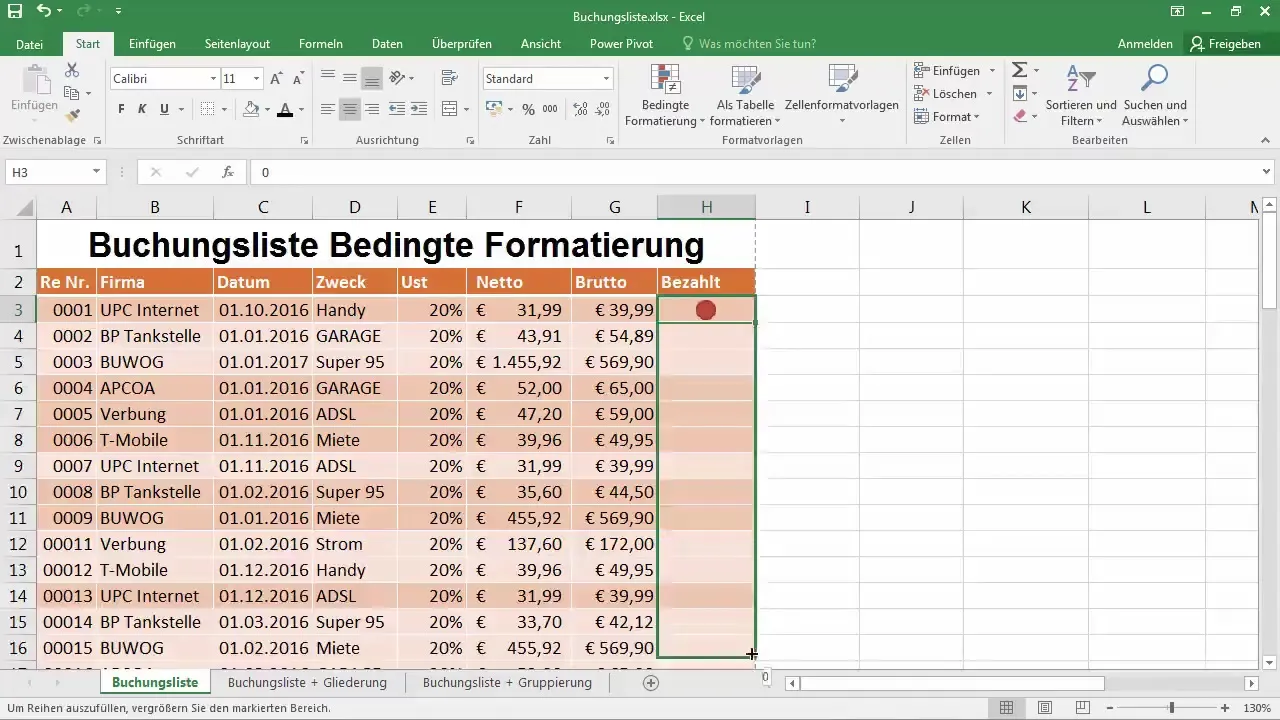
Stap 7: Gebruik van kleurschalen
Een andere mogelijkheid van voorwaardelijke opmaak zijn kleurschalen. Ga hiervoor opnieuw naar "Regels beheren". Hier kun je kleurschalen voor de gegevens in je tabel instellen. Bepaal lage, gemiddelde en hoge waarden om de verschillen binnen je gegevens visueel weer te geven.
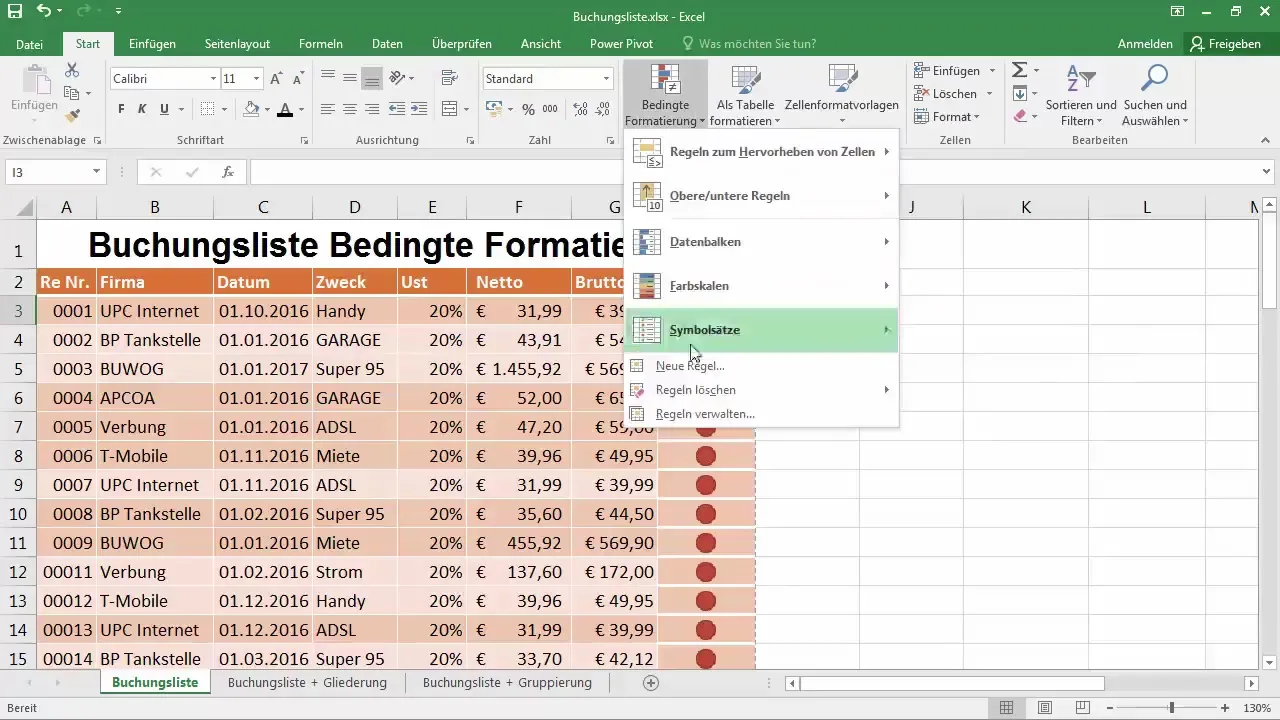
Stap 8: Aanmaak van datalijnen
Om nog meer dynamiek in de presentatie van je gegevens te brengen, kun je datalijnen toevoegen. Deze tonen hoe waarden zich tot elkaar verhouden en helpen bij het snel herkennen van trends. Gebruik ook hier het regelbeheer om de lijnen te activeren en weer te geven.
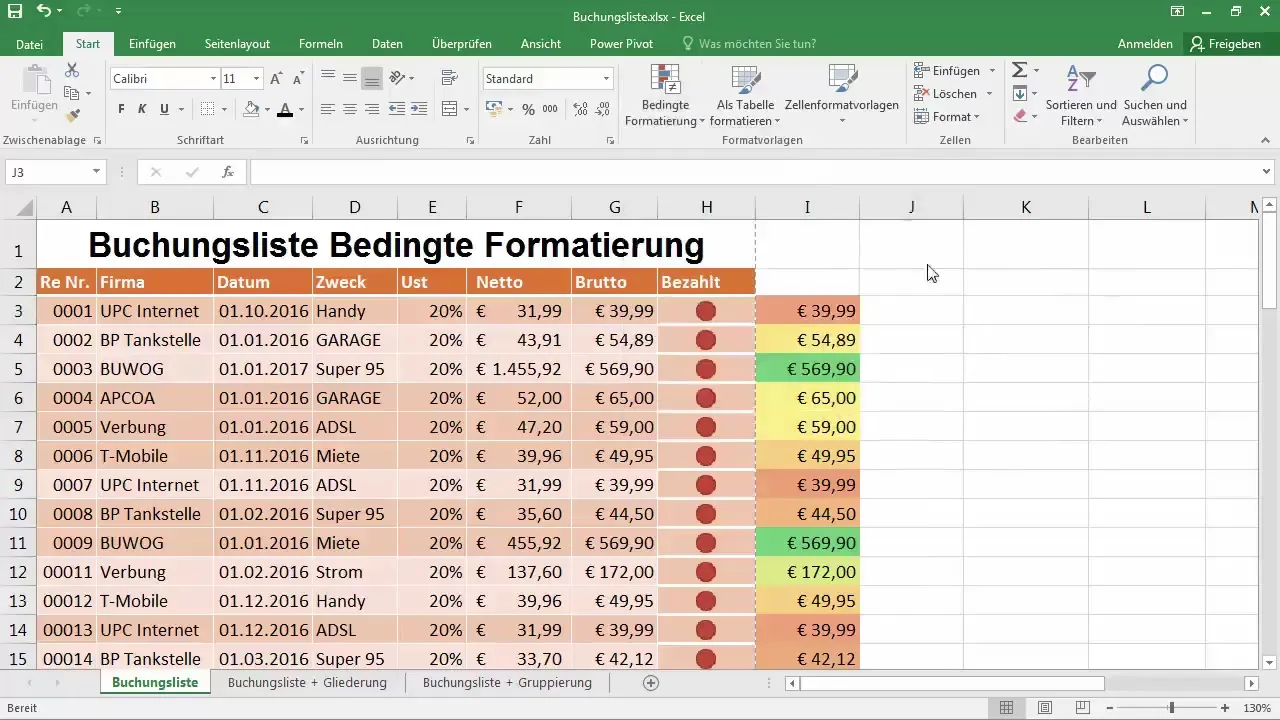
Stap 9: Optimalisering van de weergave
Om ervoor te zorgen dat je opmaak niet met elkaar in strijd is, open je het regelbeheer en verwijder je alles wat je niet meer nodig hebt. Controleer of de opmaak correct is toegepast en zorg ervoor dat de voor jou belangrijkste informatie duidelijk is gemarkeerd.
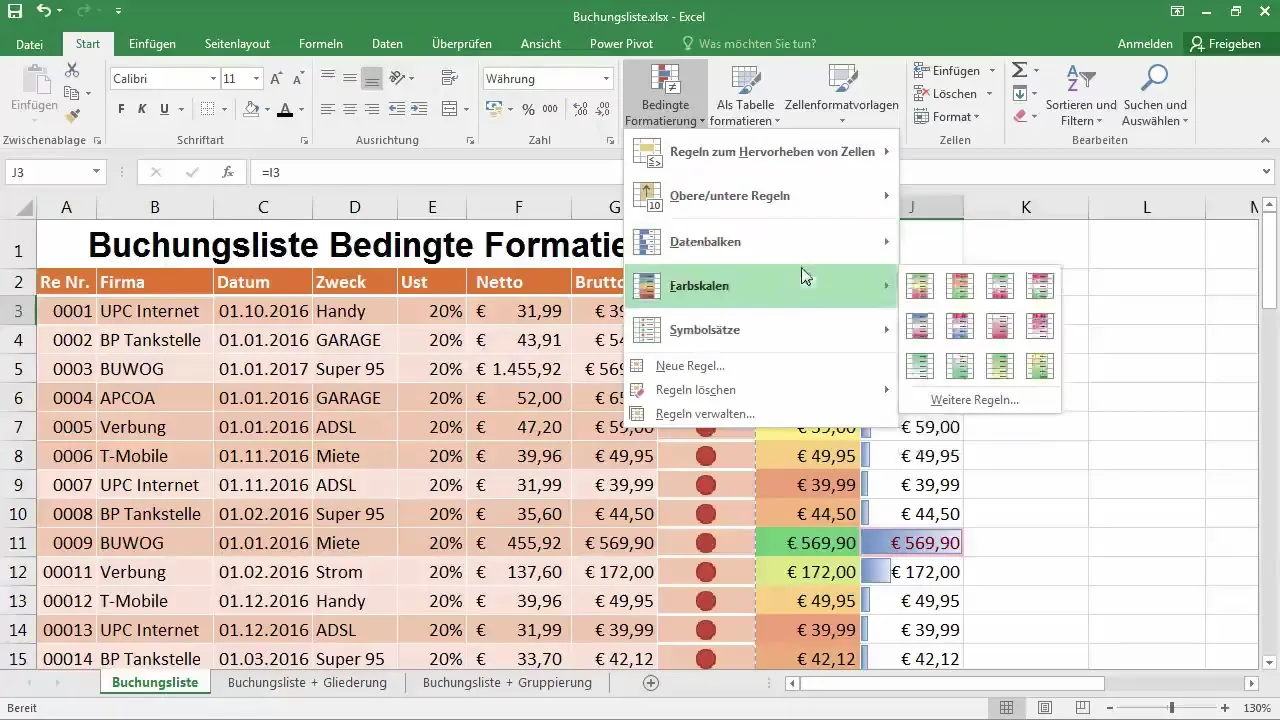
Stap 10: Experimenteren met regels
Speel met verschillende regels om de vormgeving te optimaliseren. Je kunt voorwaarden instellen die de bovenste of onderste 10% van je waarden markeren of gegevens vergelijkend weergeven. Hoe creatiever je met de opties omgaat, hoe betekenisvoller je gegevens worden gevisualiseerd.
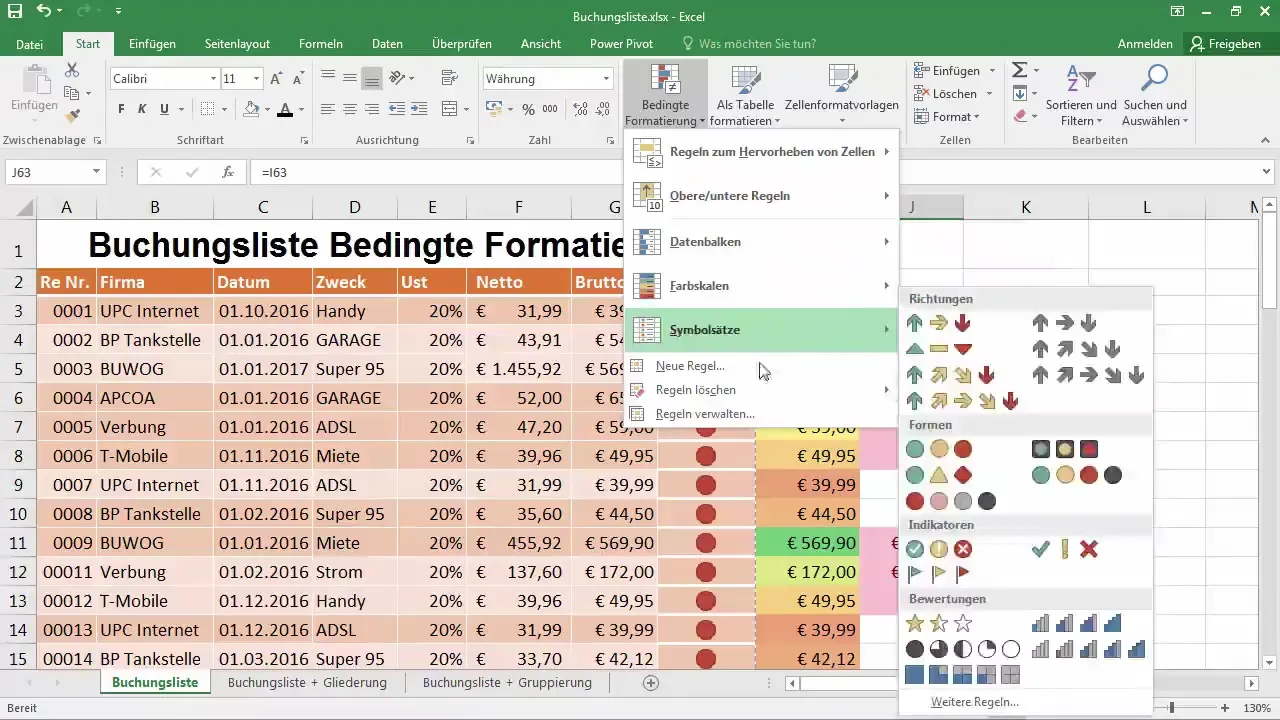
Samenvatting - Ontketen de kracht van voorwaardelijke opmaak in Excel
De voorwaardelijke opmaak in Excel biedt je veel mogelijkheden om je gegevens visueel te benadrukken en begrijpelijker te maken. Of je nu kleuren, symbolen of datalijnen gebruikt, de aanpassingen helpen je om je gegevens optimaal te presenteren. Met regelmatige experimenten vind je de beste oplossing voor jou.
Veelgestelde vragen
Hoe kan ik de voorwaardelijke opmaak in Excel inschakelen?Ga naar "Start", daarna naar "Opmaakstijlen" en kies "Voorwaardelijke opmaak".
Kan ik meerdere regels voor één cel toepassen?Ja, je kunt meerdere regels toevoegen en aanpassen in het regelbeheer.
Hoe verwijder ik de voorwaardelijke opmaak?Kies de cel, ga naar "Regels beheren" en verwijder de geselecteerde regel.
Kan ik kleurschalen aanpassen?Ja, je kunt de laagste, hoogste en gemiddelde waarden instellen in het regelbeheer.
Moet ik de voorwaardelijke opmaak voor elke cel opnieuw maken?Nee, je kunt de bestaande regels eenvoudig naar andere cellen slepen.


